単語削除
指定したユーザー単語登録辞書ファイル内を検索し、語句の削除や頻度編集、コメント編集を行うことができます。
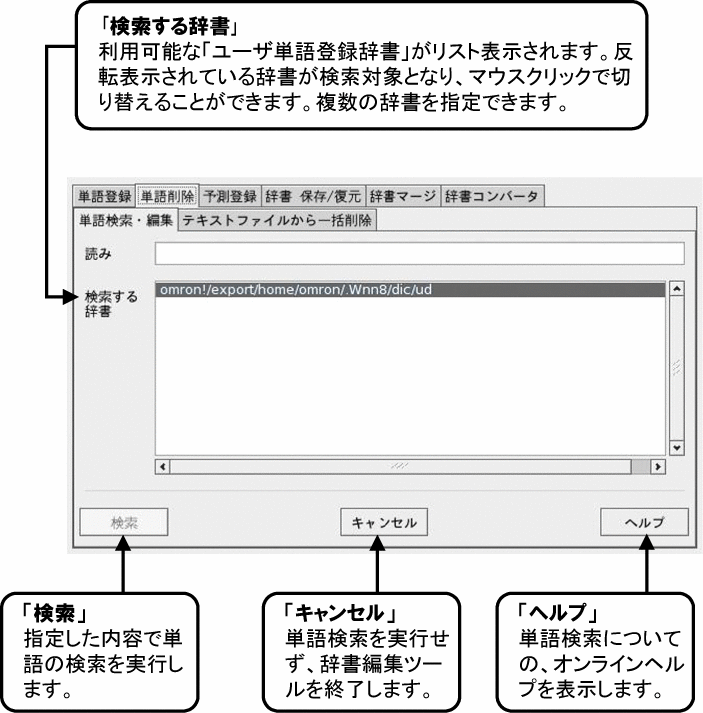
単語検索 / 編集が行える辞書
単語検索 / 編集は、「ユーザー単語登録辞書」ファイルでのみ行えます。
頻度情報ファイルやシステム辞書に対しては使用できません。
単語の検索
単語検索は「読み」をもとに行います。
検索結果画面から、語句の削除や頻度の編集、コメントの編集を行えます。
-
「単語検索」タブをクリックして、単語検索画面を表示する
「読み」欄に検索したい単語の読みを入力し、検索を実行します。複数のユーザー単語登録辞書を使用している場合は、検索対象とする辞書を選択できます。
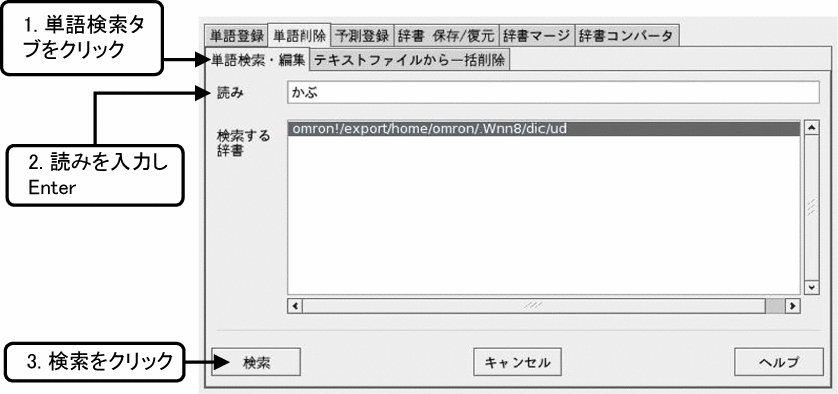
-
検索結果画面で結果を確認する
検索を実行すると検索結果画面が表示され、検索した語句がリスト表示されます。「詳細表示」ボタンをクリックすると、使用 / 不使用の状態、コメント内容、登録されている辞書ファイル名が表示されます。
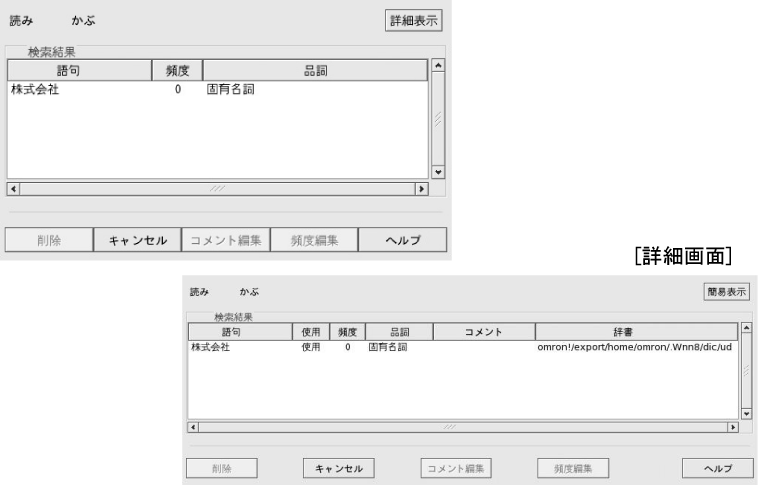
単語の削除
登録されている単語を削除する場合は、検索結果画面から「削除」ボタンをクリックして行います。
-
検索結果画面から単語を選択し「削除」をクリックする
まず検索を実行し、検索結果画面から削除したい単語をマウスクリックで選択します。複数の単語を選択することもできます。選択したら「削除」ボタンをクリックします。
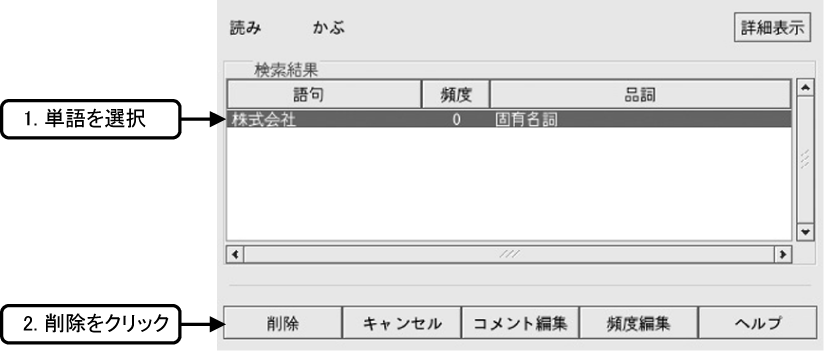
-
削除確認画面から削除を行う
「削除」をクリックすると削除確認画面が表示されます。ここで再度「削除」を選択すると、その単語が辞書から削除されます。
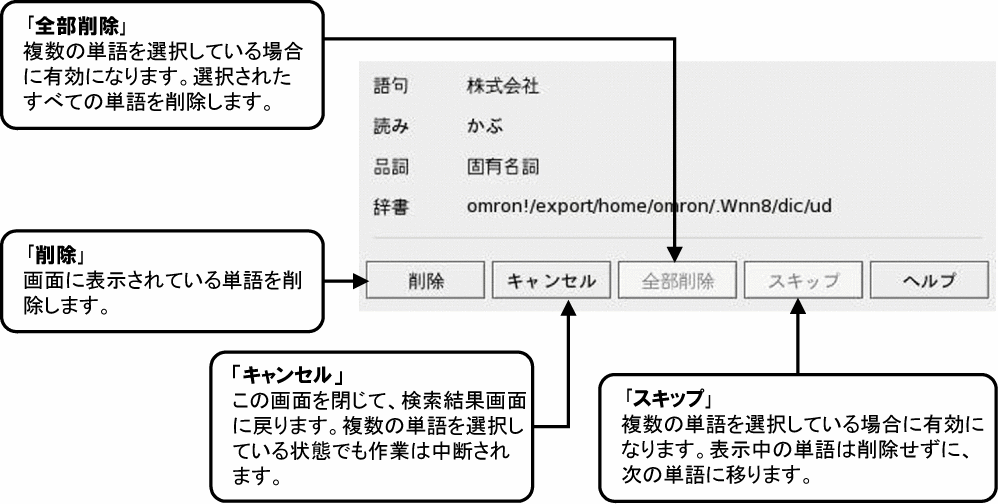
コメントの編集
登録されている単語のコメントを登録 / 編集する場合は、検索結果画面から「コメント編集」ボタンをクリックします。
-
検索結果画面から単語を選択し「コメント編集」をクリックする
まず検索を実行し、検索結果画面からコメント編集を行う単語をマウスクリックで選択します。複数の単語を選択することもできます。
選択したら「コメント編集削除」ボタンをクリックします。
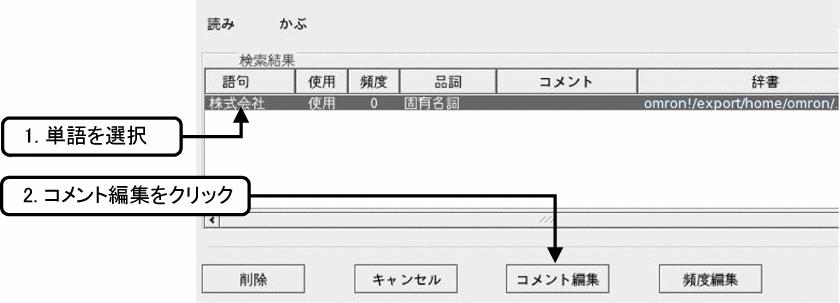
-
コメント編集画面から登録 / 編集を行う
「コメント編集」をクリックするとコメント編集画面が表示されます。
お好みの内容に登録 / 変更してください。
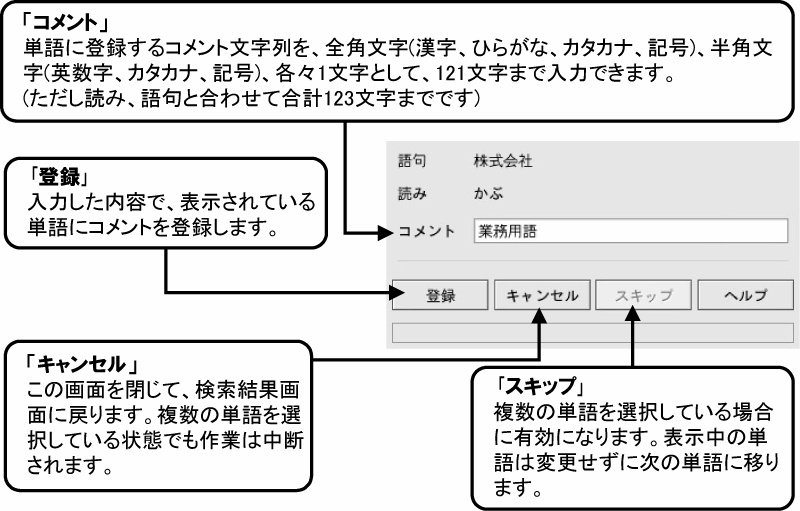
頻度の編集
登録されている単語の頻度情報を編集する場合は、検索結果画面から「頻度編集」ボタンをクリックします。
-
検索結果画面から単語を選択し「頻度編集」をクリックする
まず検索を実行し、検索結果画面から頻度編集を行う単語をマウスクリックで選択します。複数の単語を選択することもできます。
選択したら「頻度編集」ボタンをクリックします。
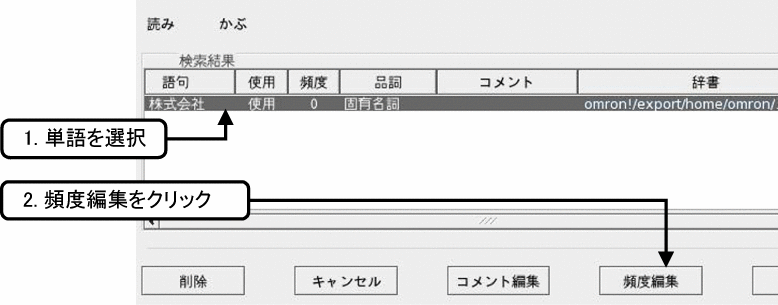
-
頻度編集画面から頻度の変更を行う
「頻度編集」をクリックすると頻度編集画面が表示されます。
お好みに合わせて設定を変更してください。
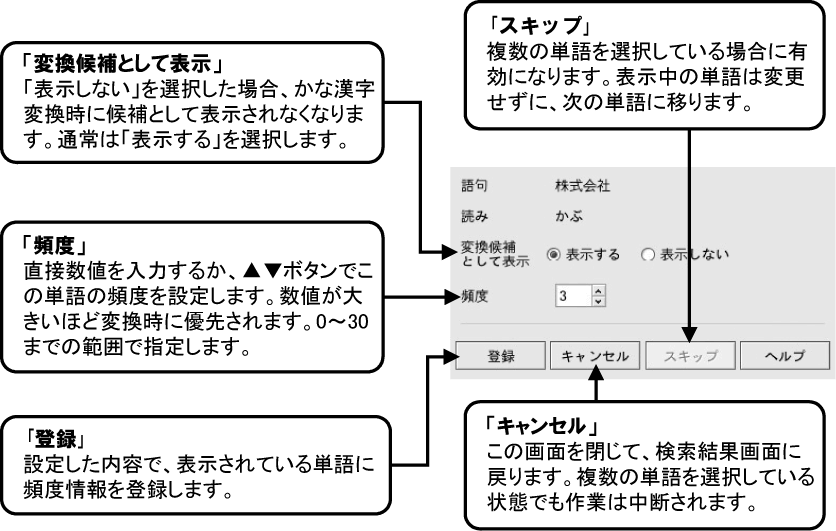
テキストファイルから一括削除
Wnn8 テキスト形式辞書フォーマットで記載された単語データのうち、辞書に存在する単語を一括削除する機能です。
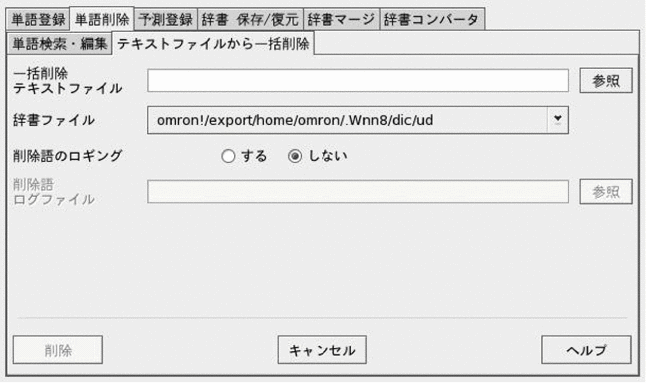
操作方法は「テキストファイルから一括登録」と同じです。
一括登録は登録エラーをロギングしますが、一括削除は削除した語句をロギングします。
また削除する際には「削除確認画面」が表示されますので、そこで最終確認をしてください。
文字コードに関する制限事項
一括削除には、Unicode (UTF-8、UTF-16) で作成されたテキストファイルはご利用いただけません。EUC、JIS または S-JIS コードで作成してください。また EUC 3 バイトコードを含むテキストには対応していません。
- © 2010, Oracle Corporation and/or its affiliates
